Outlook takvimini .pst dosyası olarak nasıl dışa aktarabilirsiniz?
Outlook takviminizi yedeklemeye veya başkalarıyla paylaşmaya mı ihtiyacınız var? Takvim verilerinizi .pst dosyası olarak dışa aktarmak etkili bir çözümdür. Bu detaylı kılavuz, Outlook takviminizi dışa aktarma sürecinde size yol gösterecek ve programınızı güvenli bir şekilde kaydetmenize veya aktarmanıza yardımcı olacaktır. Yeni bir bilgisayara geçiş yapıyorsanız veya yalnızca güvenlik amacıyla bir yedekleme oluşturuyorsanız, bu öğretici sayesinde takvim bilgilerinizi kolayca yönetebilir ve koruyabilirsiniz.
Adım 1: "İçe Aktar ve Dışa Aktar" iletişim kutusunu açın:
"Dosya" > "Aç & Dışa Aktar" > "İçe/Dışa Aktar" seçeneğine tıklayın.

Adım 2: "İçe ve Dışa Aktar Sihirbazı" iletişim kutusunda lütfen "Dosyaya aktar" seçeneğini işaretleyin ve ardından "Sonraki" düğmesine tıklayın.

Adım 3: "Dosyaya Aktar" iletişim kutusunda lütfen "Outlook Veri Dosyası (.pst)" seçeneğini işaretleyin ve ardından "Sonraki" düğmesine tıklayın.

Adım 4: "Outlook Veri Dosyasını Dışa Aktar" iletişim kutusunda:

- Dışa aktarmak istediğiniz takvim klasörünü seçip vurgulayın. Örneğimizde, "Ta-Kelly" takvim klasörünü seçiyoruz.
- "Alt klasörleri dahil et" seçeneğinin işaretini kaldırın.
- "Sonraki" düğmesine tıklayın.
Adım 5: "Outlook Veri Dosyasını Dışa Aktar" iletişim kutusunda:

- "Gözat" düğmesine tıklayın. Açılan Outlook Veri Dosyası iletişim kutusunda, bu dışa aktarılmış dosyayı kaydetmek için bir klasör seçip açın, "Dosya adı:" kutusuna bir isim girin ve "Tamam" düğmesine tıklayın.
- Dışa aktarma sırasında yinelenen öğeler oluşturmaktan kaçınmak istiyorsanız "Yinelenen öğeleri dışa aktarma" seçeneğinin işaretini kaldırın.
- "Son" düğmesine tıklayın.
Adım 6: Ardından "Outlook Veri Dosyası Oluştur" iletişim kutusu açılacaktır:
- Dışa aktarılmış dosya için şifre eklemek istemiyorsanız, herhangi bir şifre girmeden "Tamam" düğmesine tıklayın.
- Dışa aktarılmış dosya için bir şifre eklemek istiyorsanız, lütfen hem "Şifre:" kutusuna hem de "Şifreyi Doğrula:" kutusuna bir şifre girin ve ardından "Tamam" düğmesine tıklayın.
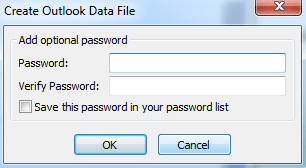
En İyi Ofis Verimlilik Araçları
Son Dakika: Kutools for Outlook Ücretsiz Sürümünü Sunmaya Başladı!
Yepyeni Kutools for Outlook ile100'den fazla etkileyici özelliği deneyimleyin! Şimdi indir!
📧 E-posta Otomasyonu: Otomatik Yanıt (POP ve IMAP için kullanılabilir) / E-posta Gönderimini Zamanla / E-posta Gönderirken Kurala Göre Otomatik CC/BCC / Gelişmiş Kurallar ile Otomatik Yönlendirme / Selamlama Ekle / Çoklu Alıcılı E-postaları Otomatik Olarak Bireysel Mesajlara Böl...
📨 E-posta Yönetimi: E-postayı Geri Çağır / Konu veya diğer kriterlere göre dolandırıcılık amaçlı e-postaları engelle / Yinelenen e-postaları sil / Gelişmiş Arama / Klasörleri Düzenle...
📁 Ekler Pro: Toplu Kaydet / Toplu Ayır / Toplu Sıkıştır / Otomatik Kaydet / Otomatik Ayır / Otomatik Sıkıştır...
🌟 Arayüz Büyüsü: 😊 Daha Fazla Şık ve Eğlenceli Emoji / Önemli e-postalar geldiğinde uyarı / Outlook'u kapatmak yerine küçült...
👍 Tek Tıkla Harikalar: Tümüne Eklerle Yanıtla / Kimlik Avı E-postalarına Karşı Koruma / 🕘 Gönderenin Saat Dilimini Göster...
👩🏼🤝👩🏻 Kişiler & Takvim: Seçilen E-postalardan Toplu Kişi Ekle / Bir Kişi Grubunu Bireysel Gruplara Böl / Doğum günü hatırlatıcısını kaldır...
Kutools'u tercih ettiğiniz dilde kullanın – İngilizce, İspanyolca, Almanca, Fransızca, Çince ve40'tan fazla başka dili destekler!


🚀 Tek Tıkla İndir — Tüm Ofis Eklentilerini Edinin
Şiddetle Tavsiye Edilen: Kutools for Office (5'i1 arada)
Tek tıkla beş kurulum paketini birden indirin — Kutools for Excel, Outlook, Word, PowerPoint ve Office Tab Pro. Şimdi indir!
- ✅ Tek tık kolaylığı: Beş kurulum paketinin hepsini tek seferde indirin.
- 🚀 Her türlü Ofis görevi için hazır: İhtiyacınız olan eklentileri istediğiniz zaman yükleyin.
- 🧰 Dahil olanlar: Kutools for Excel / Kutools for Outlook / Kutools for Word / Office Tab Pro / Kutools for PowerPoint